Video töötlemine on samm professionaalse kvaliteedi saavutamiseks ringhäälingu rakendustes. Uue video piira, mis tutvustati aprillis 2018 Adobe Premiere Pro CC 2018, saad tõhus tööriist heledusväärtuste ja värvivahemike kohandamiseks. Selles juhendis näitan, kuidas kasutada video piira parimal viisil ja rakendada kõiki olulisi funktsioone, et saavutada parimad tulemused.
Olulised järeldused
- Video piira võimaldab sihipärast heledus- ja värvivahemike kohandamist.
- Video piira kasutamine on eriti oluline ringhäälingu spetsifikatsioonide järgimise tagamiseks.
- Effekti saab rakendada nii lokaalselt kui ka globaalsetele erinevatele stseenidele.
Sammsammuline juhend
Käivita Premiere Pro CC 2018 ja ava oma projekt. Video piiraja leidmiseks mine "Efektide" sektsiooni. Seal on sul võimalus kombineerida mitmeid videoefekte. "Värvikorrektsiooni" sektsioonis leiad video piira täiesti lõpus.
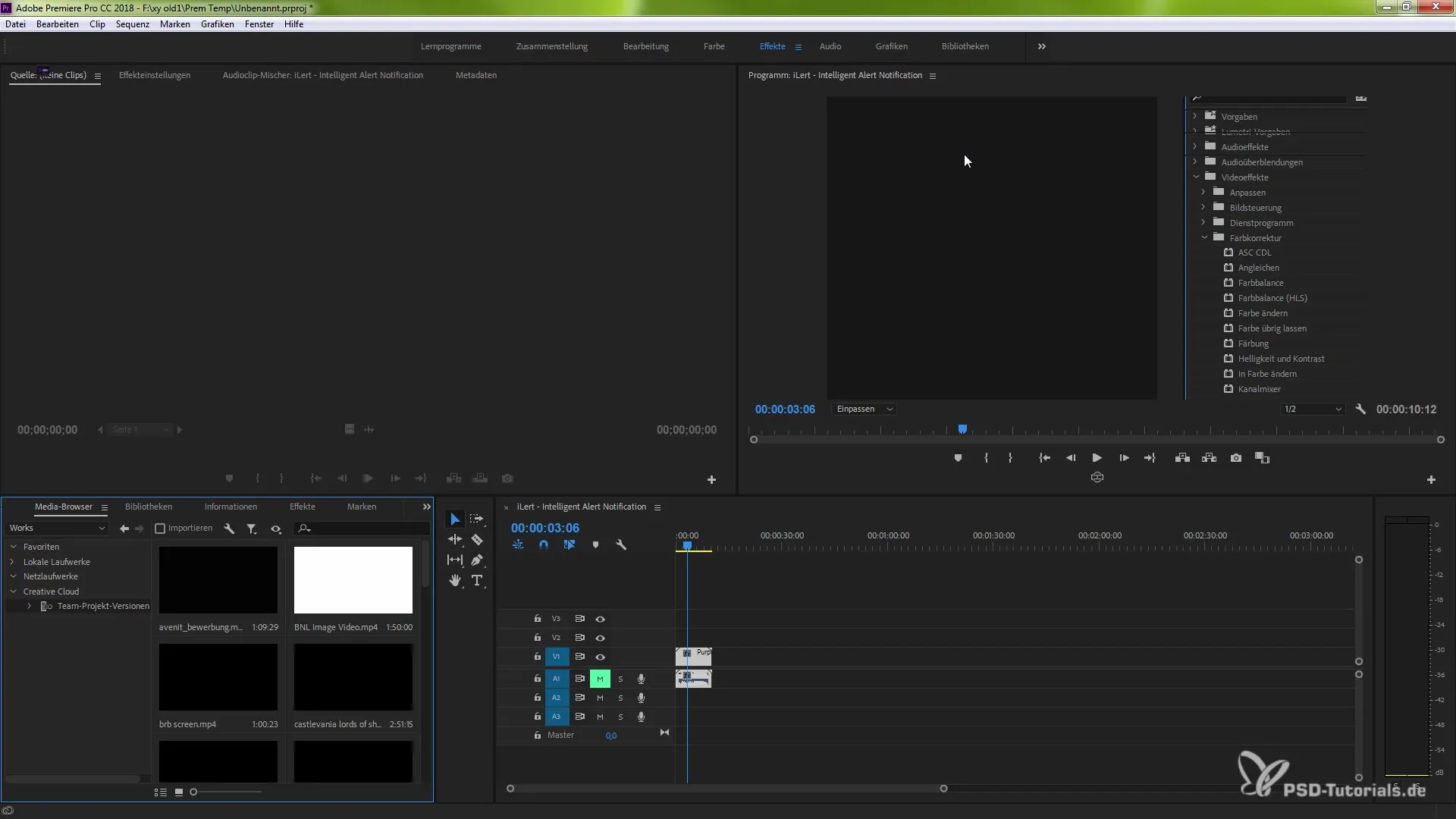
Lihtsalt lohista video piira soovitud stseenile. See aktiveerib kohe video piira efekti seadistused. See efekt pakub erinevaid valikuid heledusväärtuste kohandamiseks, et saavutada ringhäälingu spetsifikatsioonid.
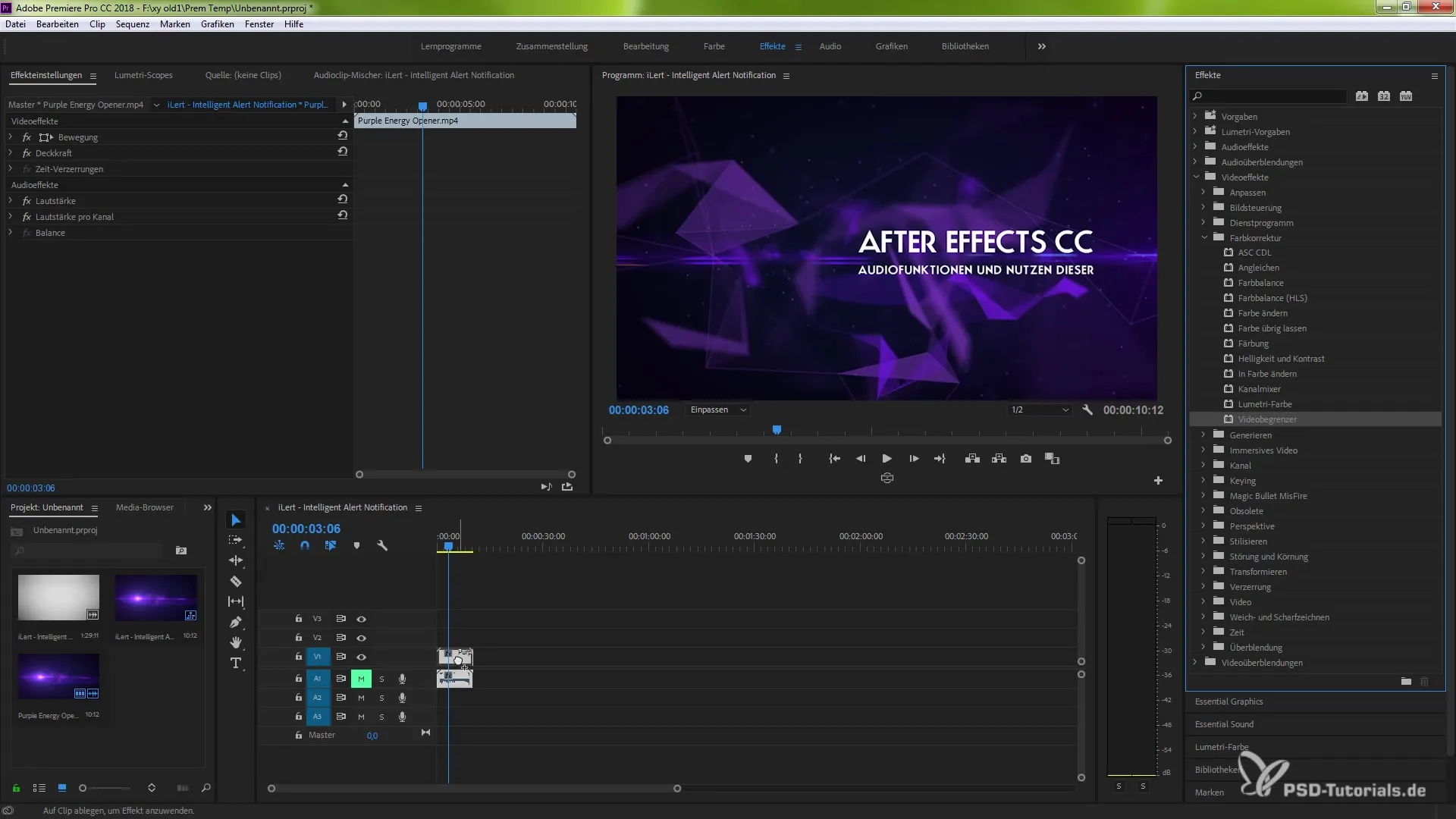
Nüüd on sul võimalus seada spetsiifilisi väärtusi vahemikus 100 kuni 109. Selle puhul on oluline arvestada kokkusurumise ja värvivahenikega. Saad aktiveerida hoiatussignaalide intensiivsuse, et näha, millised alad muutusest mõjutatud on.
Kui soovid täpseid kohandusi teha, saad kasutada pipetti. Valige sealt tüüpiline värviväärtus oma stseenist, näiteks lilla toon, ja kinnita oma valik. Seejärel näed, kuidas hoiatussignaalid aktiveeruvad ja spetsiifilised väärtused kohanduvad.
Heleduse kohandamisel on oluline leida õiged väärtused. Kui sul on hele stseen, saad näiteks väärtust 100 alandada 20-le, et heledust märkimisväärselt muuta. Efekt näitab sulle kohe muutust, nii et saad selle mõjudest kohe aru.
Video piira lisahüve on GPU tugi, kui sinu graafikakaart seda võimaldab. GPU toe abil saad saavutada tõhusamaid renderdamise aegu ja parandada jõudlust.
Kui soovid efekti rakendada mitmele stseenile, saad selle lihtsalt kopeerida. Nii säästad aega ja tagad, et kogu projekt püsib ühtne. Ära unusta kontrollida stseenide filtreerimist, et tagada tasakaalustatud pilt.
Video piira sihipärane rakendamine parandab mitte ainult sinu videote kvaliteeti, vaid muudab ka redigeerimise ja ringhäälingumaailma erivajadustele kohandumise lihtsamaks. Usalda selle uue efekti tugevusi ja katseta selle paljusid võimalusi.
Kokkuvõte - Uus video piira Premiere Pro CC 2018: Sammsammuline juhend
See juhend on näidanud, kuidas kasutada video piira Adobe Premiere Pro CC 2018-s heledus- ja värvväärtuste efektiivseks kontrollimiseks. Sihtotstarbeliste kohandustega saavutad vajalikud ringhäälingu spetsifikatsioonid ja parandad oma projektide kvaliteeti.
Korduma kippuvad küsimused
Mis on video piira Premiere Pro CC 2018-s?Video piira on tõhus tööriist heledusväärtuste ja värvivahemike kohandamiseks, mis on spetsiaalselt mõeldud ringhäälingu rakenduste jaoks.
Kuidas ma leian video piira Premiere Pro-s?Video piira asub videoefektide all "Värvikorrektsiooni" sektsioonis.
Kas ma saan video piira rakendada mitmele stseenile?Jah, saad efekti kopeerida ja rakendada erinevatele stseenidele, et tagada ühtsus oma projektis.
Kas mul on vaja spetsiaalset graafikakaarti video piiraja kasutamiseks?Graafikakaart GPU toega võimaldab kiirus töötlemist, kuid ei ole hädavajalik.video piira kasutamiseks.
Kuidas ma saan heledust video piira abil kohandada?Sa saad seada spetsiifilisi väärtusi vahemikus 100 kuni 109 ja näha heleduse mõju otse.


